Comment utiliser Luminar pour traiter un fichier RAW ? C’est la question qui revient souvent car il existe peu de tutoriels en français sur ce logiciel, concurrent avoué de Lightroom Classic.
Pour vous aider à bien utiliser Luminar, je vous propose un second tutoriel dans lequel je détaille les opérations de traitement global comme de retouche locale.
10 euros de réduction sur le tarif de Luminar avec le code NIKONPASSION, cliquez ici …
Comment utiliser Luminar ? Des tutoriels en français
Luminar 3, successeur de Luminar 2018, est un logiciel de gestion et de développement de fichiers RAW. Se voulant concurrent de Lightroom Classic, qu’il est toutefois loin d’égaler encore, Luminar a pour lui un avantage de taille : le logiciel ne coûte que très peu cher (environ 50 euros avec code de réduction NIKONPASSION) et ne vous force pas à prendre un abonnement comme c’est le cas avec Lightroom ou Lightroom Classic.
Le problème de Luminar c’est qu’il existe peu de tutoriels en français encore, et ce que vous pouvez trouver concerne principalement Luminar 2018, la précédente version. Luminar 3 dispose d’un gestionnaire de catalogue pour trier et classer les photos, et les outils de développement RAW sont parfois différents de ceux de Luminar 2018.
Dans un premier tutoriel Luminar je vous ai montré comment utiliser Luminar pour développer un fichier RAW de A à Z.
Dans ce second tutoriel Luminar je vous montre comment faire de même en utilisant, en plus, les outils de retouche locale (tampon de duplication, gomme, vignettage).
Qu’allez-vous apprendre dans ce tutoriel Luminar ?
Dans ce tutoriel, je partage mon écran avec vous pour vous montrer comment je traite un fichier RAW :
- ouverture du fichier depuis la bibliothèque Luminar,
- traitement global de la photo avec le filtre de développement RAW
- traitement local pour supprimer les défauts de l’image avec l’outil gomme et l’outil tampon de duplication
- ajout de vignettage avec le filtre Vignettage
- finalisation et exportation de la photo
Pour ne pas manquer les prochains tutoriels Luminar, abonnez-vous à la chaîne Youtube Nikon Passion, vous serez prévenu immédiatement de la publication :
Cliquez ici pour suivre les vidéos et tutoriels de Jean-Christophe sur Nikon Passion …
Cet article vous a aidé ?
Recevez ma boîte à outils photo pour progresser en photo même si vous n'avez que 5 minutes par jour.

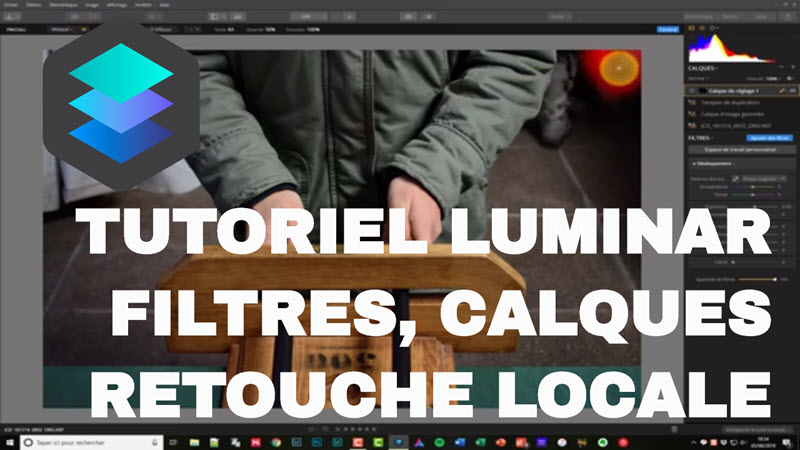

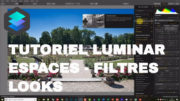


Merci de vous intéresser à Luminar 3 et de partager vos savoirs !